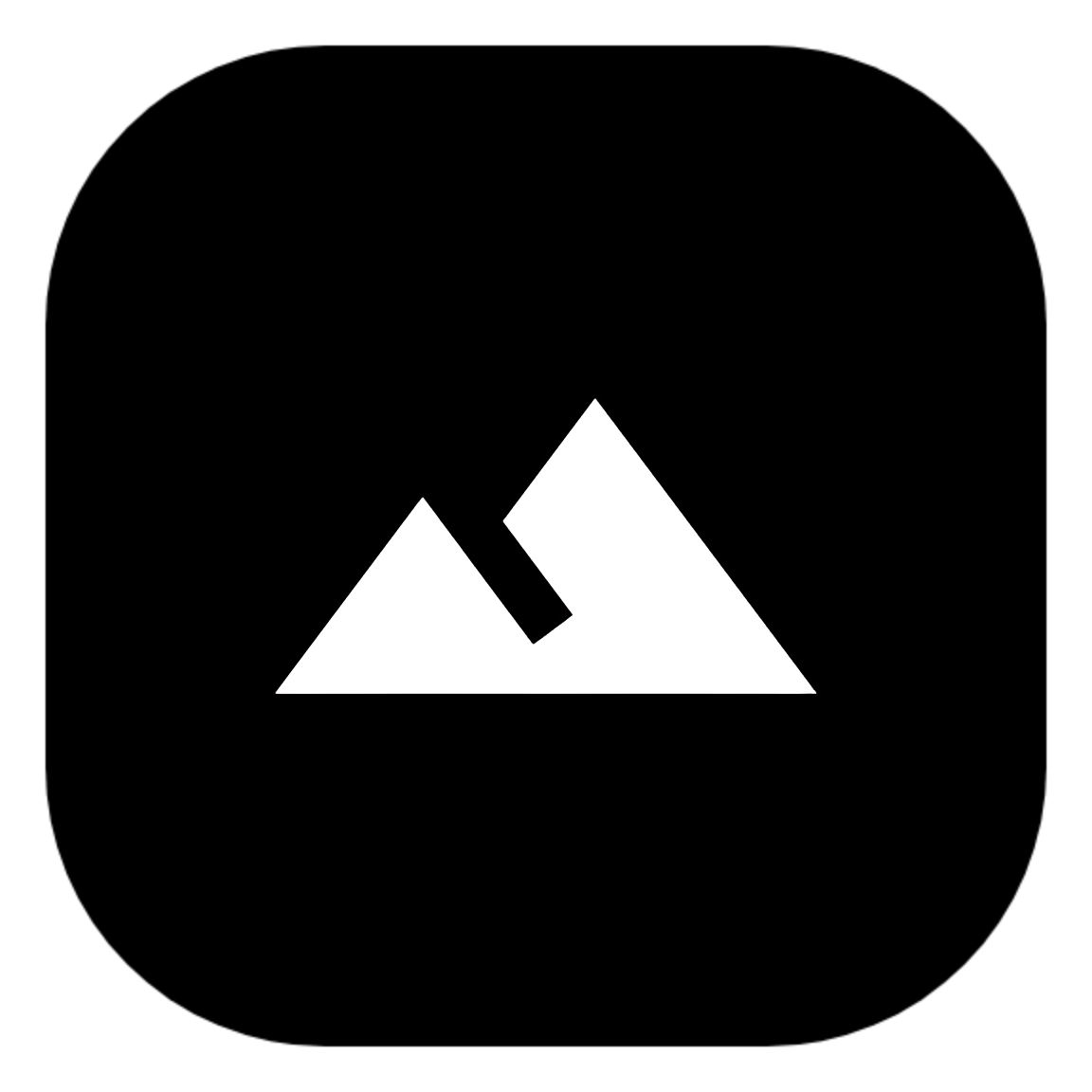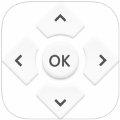U盘文件夹被隐藏,如何取消隐藏恢复文件
2025-04-02 11:23:05来源:nipaoa编辑:佚名
在日常使用电脑的过程中,我们有时会遇到u盘中的文件夹莫名地被设置为隐藏属性的情况。这种情况不仅影响了文件管理的便利性,还可能给数据安全带来隐患。本文将详细介绍如何识别和恢复这些隐藏的文件夹,帮助您轻松解决这一问题。
查找隐藏文件夹
1. 打开u盘所在的文件夹。
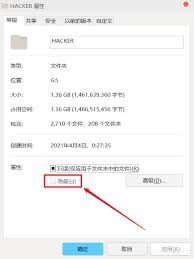
2. 点击窗口顶部菜单栏上的“查看”选项卡。
3. 在“显示/隐藏”组中,勾选“隐藏的项目”复选框。此时,所有隐藏的文件和文件夹将显示出来。
取消隐藏文件夹
1. 右键点击想要取消隐藏的文件夹。
2. 选择“属性”选项。
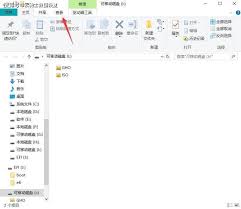
3. 在弹出的对话框中,取消勾选“隐藏”复选框。
4. 点击“应用”按钮,然后点击“确定”保存更改。
使用命令提示符恢复
如果您发现上述方法无法解决问题,可以尝试以下步骤:
1. 按下windows键+r,打开运行对话框。
2. 输入`cmd`并按enter键,打开命令提示符。
3. 输入`attrib -h -r -s /s /d g:⁄⁄*.*`(其中g:是u盘盘符,请根据实际情况替换)。
4. 按enter键执行命令。这将递归地取消u盘中所有文件和文件夹的隐藏、只读和系统属性。
检查注册表设置
有时,系统设置也可能导致文件夹被隐藏。您可以按照以下步骤进行检查:
1. 按下windows键+r,打开运行对话框。
2. 输入`regedit`并按enter键,打开注册表编辑器。
3. 导航到路径:`hkey_local_machine⁄⁄software⁄⁄microsoft⁄⁄windows⁄⁄currentversion⁄⁄explorer⁄⁄advanced⁄⁄folder⁄⁄hidden⁄⁄showall`。
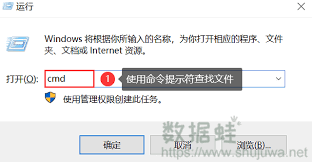
4. 确保右侧窗口中的“checkedvalue”值为1。如果不是,请双击该值并将其改为1。
结论
通过以上方法,大多数情况下您应该能够成功恢复u盘中被隐藏的文件夹。如果仍然存在问题,建议联系专业的技术支持人员寻求进一步的帮助。希望本文对您有所帮助!